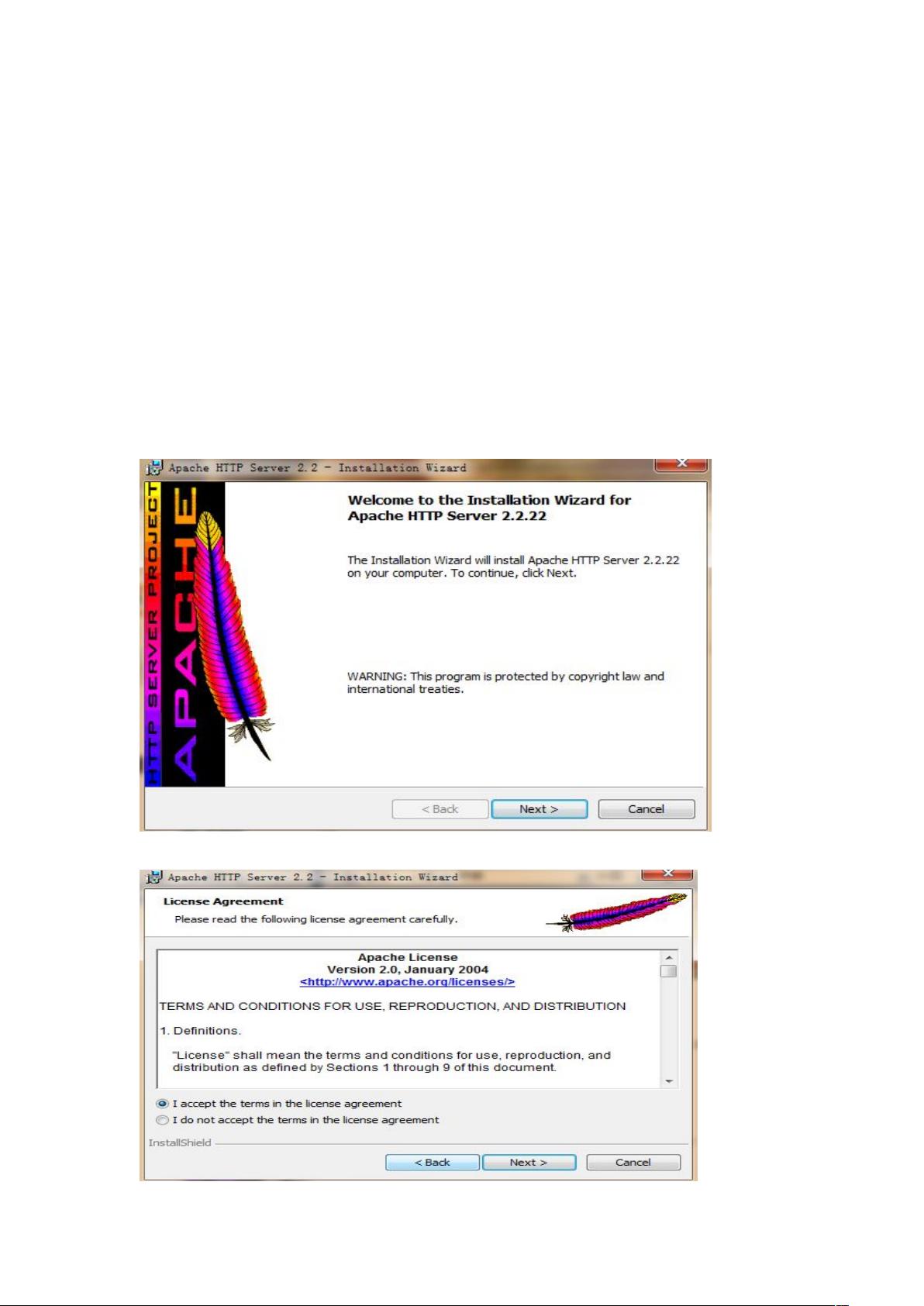Win7快速搭建PHP环境指南
需积分: 9 108 浏览量
更新于2024-09-15
收藏 1.05MB DOC 举报
"这篇教程详述了如何在Windows 7操作系统上搭建PHP环境,包括Apache服务器、MySQL数据库和PHP的安装与配置。"
在Windows 7环境下搭建PHP环境是许多初学者入门Web开发的必经之路。这个过程可能因为各种问题而变得复杂,但本文提供的步骤经过作者亲测,确保能够帮助用户顺利完成配置。以下是详细步骤:
1. **Apache的安装**:
- 下载并运行Apache HTTP Server的安装文件httpd-2.2.22-win32-x86-openssl-0.9.8t.msi。
- 接受许可协议,然后设置安装路径和监听的端口号(默认80,若已被占用可选8080)。
- 安装完成后,通过浏览器访问`localhost`或`localhost:8080`,显示Apache默认页面则表示安装成功。
2. **MySQL的安装**:
- 安装MySQL数据库服务器,例如mysql-5.5.21-win32.msi。
- 选择默认安装路径,然后进行注册。
- 在配置向导中,选择详细配置,并设定MySQL为开发服务器模式,减少内存消耗。
- 选择数据库用途,通常选择多功能用途。
- 设置InnoDB存储引擎的位置,保持默认即可。
- 调整最大连接数,根据需求手动设置。
- 保持默认的TCP/IP连接和端口号(通常是3306)。
- 将字符集设置为UTF-8,提供多语言支持。
- 将MySQL设置为Windows服务以便自动启动。
- 最后,设定MySQL超级管理员root用户的密码。
3. **PHP的安装**:
- 解压PHP安装包php-5.2.17-Win32-VC6-x86.zip,将解压后的PHP目录复制到Apache的安装目录下的bin文件夹。
- 编辑Apache的配置文件httpd.conf,添加PHP模块支持,如:`LoadModule php5_module "path/to/php5apache2_2.dll"` 和 `AddHandler application/x-httpd-php .php`。
- 配置PHP环境变量,指定PHP的路径到系统环境变量PATH中。
- 配置PHP.ini文件,启用需要的扩展并调整配置参数。
4. **测试PHP环境**:
- 重启Apache服务,创建一个简单的PHP文件如`index.php`,包含`<?php phpinfo(); ?>`。
- 访问`localhost/index.php`,如果能看到PHP信息页面,说明PHP已成功与Apache集成。
5. **安装phpMyAdmin**:
- 下载phpMyAdmin压缩包phpMyAdmin-3.4.10.1-all-languages.7z,解压至Apache的htdocs目录。
- 修改phpMyAdmin的配置文件config.inc.php,设置数据库连接信息,如主机名(通常是`localhost`)、用户名(root)、密码以及选择的字符集。
- 通过浏览器访问`localhost/phpmyadmin`,可以管理MySQL数据库了。
完成以上步骤,你就成功地在Win7系统上搭建了一个基础的PHP开发环境,包含了Apache服务器、MySQL数据库和PHP解析器,以及用于管理数据库的phpMyAdmin工具。这个环境足够支持大多数PHP开发工作,后续可以根据需要添加其他扩展或升级组件。
2010-11-21 上传
2011-08-22 上传
2013-05-02 上传
143 浏览量
175 浏览量
2013-04-17 上传
102 浏览量
2021-12-26 上传
2020-12-18 上传
memory1990
- 粉丝: 0
- 资源: 1
最新资源
- 【容智iBot】8iBot=RPA+AI:数字化生产力为企业赋能.rar
- 操作系统课件+实验.rar_mightpol_wonsps_操作系统_操作系统实验
- TestYo:测试
- iocage-plugin-zabbix5-server
- 时代变频器在纺织机械行业中的应用.rar
- 【容智iBot】7你知道AI人工智能对我们的意义吗?.rar
- gimp-plugin-pixel-art-scalers:Gimp插件,用于使用hqx,xbr和scalex等Pixel Art Scalers重新缩放图像
- SpringBoot2.7整合SpringSecurity+Jwt+Redis+MySQL+MyBatis完整项目代码
- tarsnapper:tarsnap包装器,使用gfs-scheme使备份失效
- HC110110017 链路状态路由协议-OSPF-ospf.rar
- AreSolutionsClinicMobile:Spring世博会命令行界面,API消费和Spring启动
- Map-Fu-开源
- webbrowser自动填表,并获取网页源码(iframe框架也可获取网页源码)
- janeway::milky_way:具有对象检查和许多其他功能的Node.js控制台REPL
- 批量单词翻译
- indicator:财务指标(EMA,MACD,SMA)